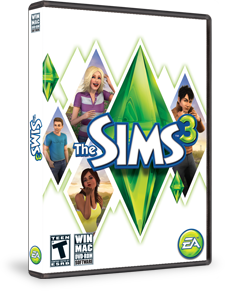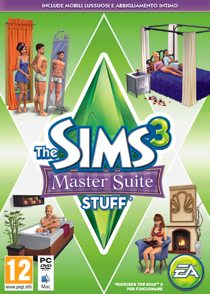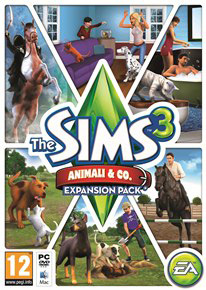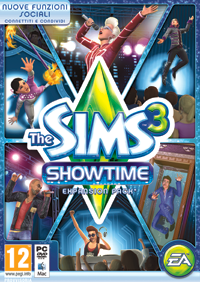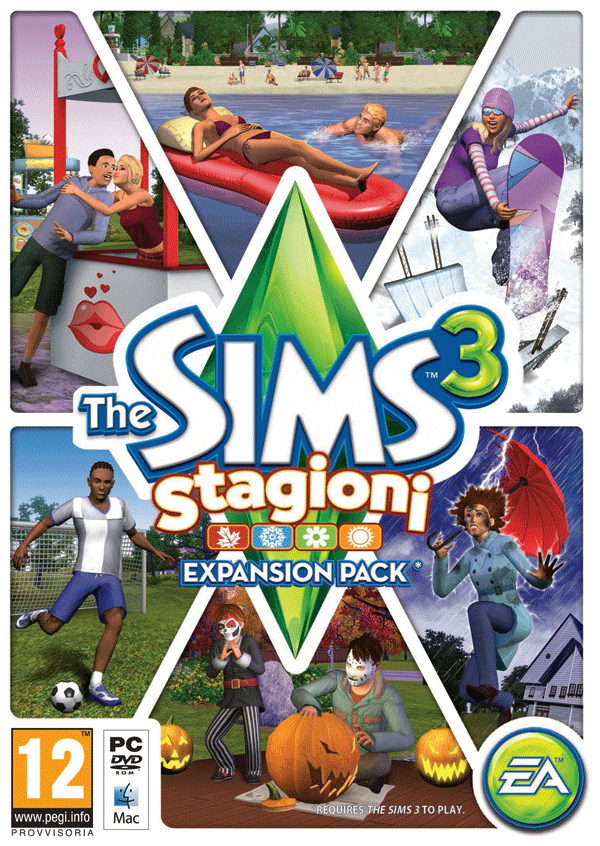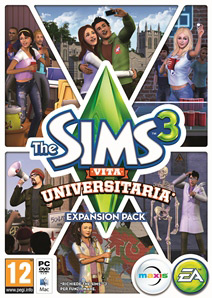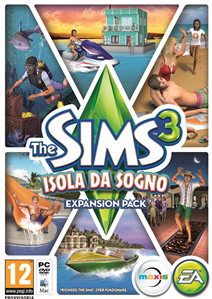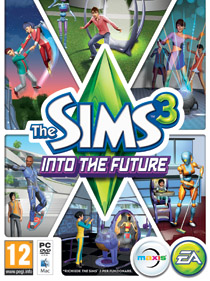Per installare l’aggiornamento, avvia il gioco e seleziona la scheda “Aggiornamenti” nel pannello di avvio.
Note sulla patch: 1.10/2.5/3.1
- Risolve dei problemi con l’editor del metodo di inserimento per i giocatori giapponesi. Corregge inoltre alcuni errori di funzionamento del pannello di avvio.
- Corregge un errore che impediva la visualizzazione degli scarabei nel gioco.
- Corregge un errore che faceva teletrasportare i Sim fuori da alcuni nuovi letti dell’SP01.
- Risolve problemi di crash e blocco che si verificavano installando patch multiple.
Prima di installare un aggiornamento, un Expansion Pack o uno Stuff Pack di The Sims™ 3, è buona norma completare i passaggi elencati di seguito per assicurare il perfetto funzionamento del gioco.
Passaggio 1: disattiva il materiale personalizzato
Il materiale personalizzato è tutto ciò che non proviene da un aggiornamento ufficiale di The Sims™ 3, da The Sims™ 3 Store, da un Expansion Pack o da uno Stuff Pack. È opera di sviluppatori esterni svincolati da Electronic Arts o dalla squadra di sviluppo di The Sims™ 3, e potrebbe non funzionare con i nuovi aggiornamenti. Il materiale personalizzato potrebbe causare un comportamento imprevedibile del gioco, o addirittura impedirgli di funzionare.
Per disattivare il materiale personalizzato, annulla tutte le azioni compiute per installarlo, riportando il gioco alle condizioni originarie. Se hai installato il materiale personalizzato nella struttura di cartelle di The Sims™ 3, spostalo all’esterno. Troverai le cartelle di The Sims™ 3 ai seguenti percorsi:
Windows: C:\Documents and Settings\<nome utente>\Documenti\Electronic Arts\The Sims 3
Mac: <nome utente>/Documents/Electronic Arts/The Sims/
Dopo avere installato un aggiornamento ufficiale, puoi riattivare il materiale personalizzato. Se si verifica qualche problema, disattiva nuovamente il materiale personalizzato finché il relativo sviluppatore non lo rende compatibile con l’aggiornamento, l’Expansion Pack o lo Stuff Pack.
Passaggio 2: crea una copia di riserva dei salvataggi
È sempre una buona precauzione creare una copia di riserva dei propri salvataggi prima di installare un Expansion Pack, un aggiornamento o uno Stuff Pack. Per farlo, copia sul desktop o altrove le cartelle “.sims3” presenti nella cartella “Saves” di The Sims™ 3.
Troverai quest’ultima ai seguenti percorsi:
Windows: C:\Documents and Settings\<nome utente>\Documenti\Electronic Arts\The Sims 3\Saves
Mac: <nome utente>/Documents/Electronic Arts/The Sims/Saves
Dopo avere installato l’aggiornamento, avvia il gioco per controllare che i salvataggi funzionino correttamente.
Passaggio 3: completa la procedura di aggiornamento
A volte, gli aggiornamenti sono piuttosto voluminosi e richiedono diverso tempo per il download e l’installazione. Annullando il processo prima della fine, potrebbero verificarsi problemi imprevedibili ed è quindi sempre meglio attenderne il completamento. Non chiudere il pannello di avvio finché non ti viene comunicato che l’aggiornamento è stato installato, altrimenti annullerai il processo.